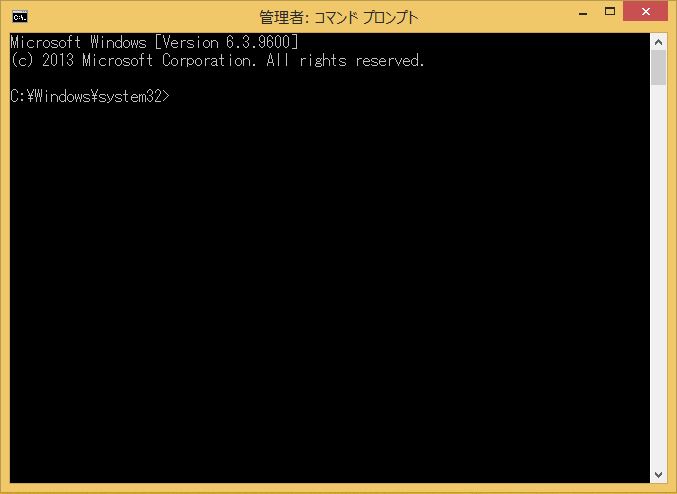Install.esdを使ってもインストールできる?
以前の記事で、MacBook AirでUSB接続の外付けHDDにWindows 8.1をインストールする方法を書きましたが、参考にした情報ではインストールイメージとして Install.wim が必要で Install.esd では出来ないとされていました。
Windowsインストール用のisoなどはMicrosoftから直接ダウンロード出来るようになっています。
Windows 8.1 用のインストール メディアを作成する
この方法で入手したisoやUSBメディアでは、Sourcesディレクトリにあるインストールイメージが Install.esd となっています。
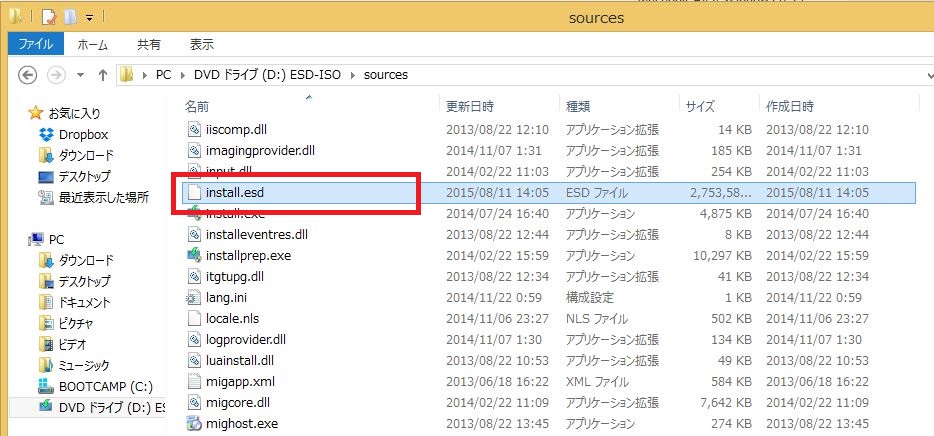
Install.esdを使ったインストール方法を探したところ、使えそうな情報を見つけました。
Build 10049のWindows 10 Technical Previewのインストールメディアを作成する | 悩み多き文教市場のインフラ屋さん
Windows 10 Technical PreviewのUpdateで保存されたInstall.esdからインストール用メディアを作成するという記事ですが、DismコマンドでInstall.esdを操作しています。
これを見ると、
- Dism /Apply-Image でイメージを、指定したドライブに適用する。
- Dism /Get-WimInfo でイメージに関する情報を表示する。
でwimファイルと同じように扱えるようです。
MSDNのDISM イメージ管理のコマンド ライン オプション
の説明では、esdファイルに付いては /Export-Image の項目で保存するファイルの拡張子として指定する、としかないのでwimファイルと同じように扱えると思っていませんでした。
そこで、MacBook AirでUSB接続の外付けHDDにWindows 8.1をインストールする
と同じ方法でInstall.esdを使ってインストールしてみました。
結果は、、、できました!

以前の記事を修正することにします。
USBメモリにWindows 8.1をインストールしたMacBook Airを使ってみた
前回の手順でUSBメモリにWindows 8.1をインストールしたMacBook Airを使ってみた。
環境は、
- MacBook Air (11inch,mid 2013) SSD128GB 日本語キーボード
- SanDisk USB Flash Drive Extreme USB3.0対応 64GB
- Windows 8.1 Professional 64-bit (English)

Windowsのインストールでのすべての設定が終わり、Boot Campドライバをインストールした後のUSBメモリの使用状況
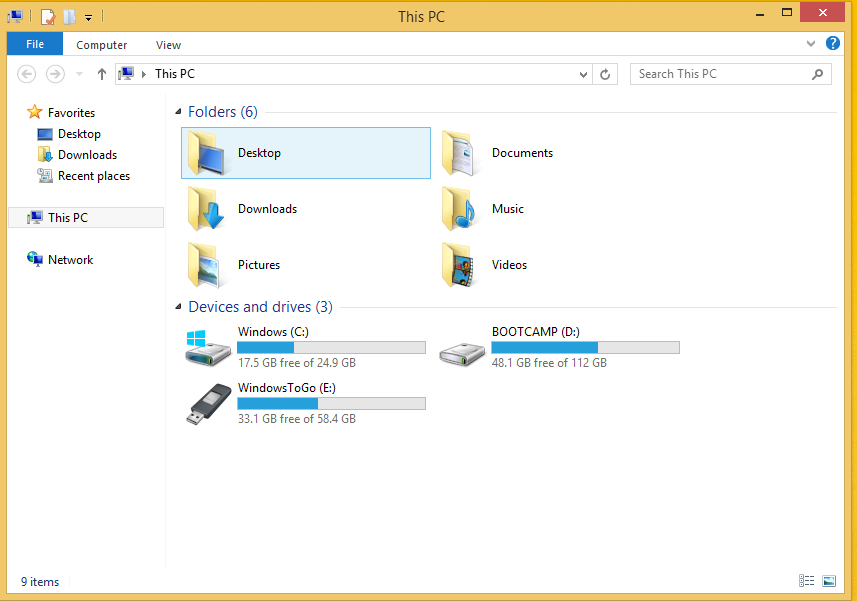
C:ドライブはUSBメモリ内に用意したVHDでここにWindowsがインストールされている。
Windows Updateを4回繰り返して最新状態にした後のUSBメモリの使用状況

Windows UpdateによってC:ドライブが12.4GB消費されている。(Tempファイル未消去)
まず、3回目のWindows Updateが一番大きな物だったが、寝る前にスタートして起きた後でもまだ終わっていなかった。少しだけ??と思ったが、まあ、Windows 8.1もアップデートが溜まってたんだろうと納得。
また、再起動時のインストールが始まるまで間があるな、と感じた。
そこで、VHD(C:)とUSBメモリ(E:)の速度をCrystal Disk Markで測定する。
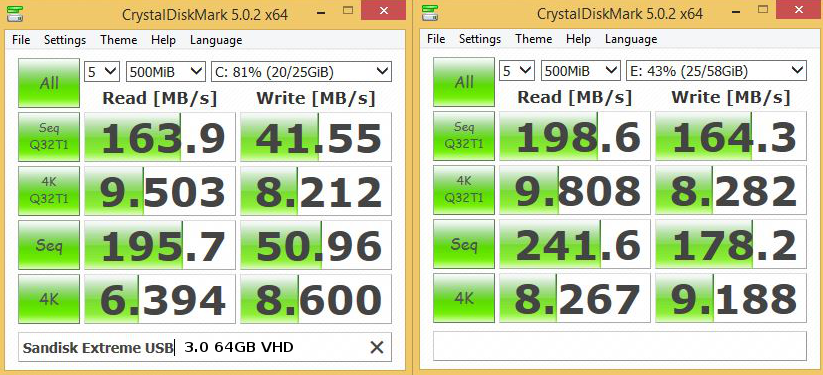
左がVHD(C:)と右がUSBメモリ(E:)の結果、やはり、VHDではシーケンシャルの書き込みで速度が1/4まで落ちている。以前比較した外付けHDDの結果(約72MB/s)と比較しても半分近くまで速度が落ちている。
書き込み時にVHDへとVHDのUSBメモリへの二重の書き込みなので当然かもしれない。
シーケンシャルの読み出しは外付けHDDの結果(約73MB/s)と比較して2倍以上の速度が出ているので、Windowsの起動が早い(外付けHDD比)と感じるのはそのせいだろう。
自分的にはVHDで高速なUSBメモリの書き込み速度を殺してしまうのはもったいないと感じる。
加えて、VHDの設定容量が25GBでは心もとない。
USBメモリにWindows 8.1をインストールする
2015-08-09現在
※MacBookでインストールしていますが、Mac以外のWindowsパソコンにも適用できます(自己責任でお願いします)。
MacBook Air (mid 2013)にUSB3.0で接続したUSBメモリにWindows 8.1をインストールしたので備忘録。参考にした情報や経緯はこの記事

※MacBookで作業していますが、元々の方法はWindowsパソコンでの作業を想定しています。
※外付けHDDにWindows 8.1をインストールする方法と違い有志の方々が作成したフリーソフトを使用するため自己責任でお願いします。
メリットとデメリット
- 元の環境に影響しないので、USBメモリを外せば標準状態のPC(またはMac)として使える。
- 持ち運びで嵩張らない。
- 高速なUSBメモリを使用してもVHDを使うため書き込みが外付けHDDより遅くなる。(読み込みは高速)検証はこちらの記事
- 容量が小さい
必要なもの
使用するUSBメモリは完全に消去されるので消したくないデータは移動しておくこと
- Windowsインストールメディア isoやDVDなど
インストールメディアのSourcesディレクトリにあるインストールイメージ(Install.wimファイル)が必要。
Install.esdでは不可
(Windows 10 Upgrade用に作成したインストール用USBメモリの中身はInstall.esdだった)
今回使用したもの
- MacBook Air (11inch,mid 2013) SSD128GB 日本語キーボード
※現在、SSDをフルに使ってWindows 8.1(英語版)のみで使用中

- Windows 8.1 Professional 64-bit (English) iso (en_windows_8_1_x64_dvd_2707217.iso ※MSDNからDownloadしたものInstall.wimあり)
- Boot Camp用ドライバ(Boot Camp Support Software 5.1.5640)
- Rufus 2.1 (現在より新しいバージョン有)リンク
- WinNTSetup 3.7.7 (現在より新しいバージョン有)リンク
Step 1: Install.wimをWindows端末に保存する
インストールメディアのSourcesディレクトリにあるInstall.wimファイルを C:\wim\ にコピーしておく。(任意のディレクトリで可)
Step 2:Rufus 2.1を使ってUSBメモリをフォーマットする
RufusはUEFIをFAT32ではなくNTFSから起動できるように改変したUEFI NTFS loaderを付け加えます。
ダウンロードしたrufus-2.1.exeを実行
パラメータ上から順に
- USBメモリを選択(間違って内蔵ドライブを選択しないよう注意)
- MBR partition scheme for BIOS or UEFI computersを選択
- NTFS
- 4096 bytes (Default)
- 適当なボリュームラベルを入力(この場合WindowsToGo)
- Format Optionsの隣の下向きの三角▽を押してAdvanced Optionを開く
- Create a bootable disk usingでUEFI:NTFSを選択(デフォルトはISO Image)
念のため、一番上のDeviceがUSBメモリになっていることを確認してStartで実行。
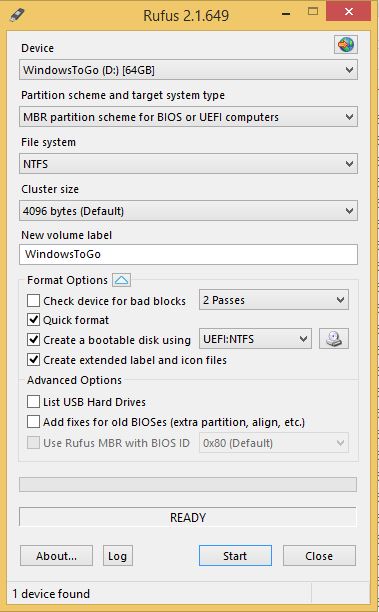
Step 3:WinNTSetupを使ってVHD作成&Windows 8.1を展開する
ダウンロードしたWinNTSetup_v3.7.7.zipを解凍し中のWinNTSetup_x64.exeを実行
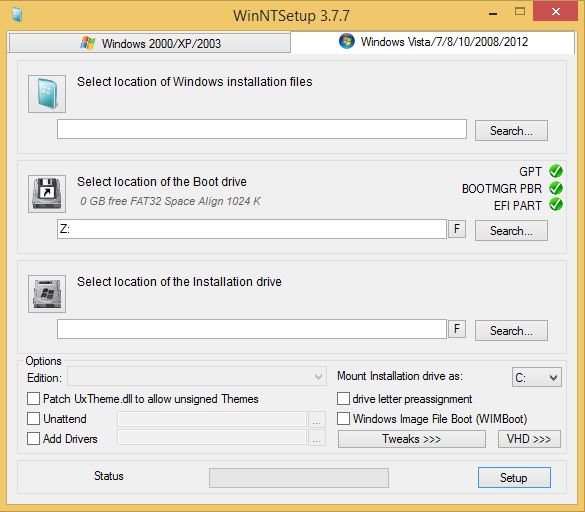
右下のSetupボタンの上にあるVHD>>>をクリック
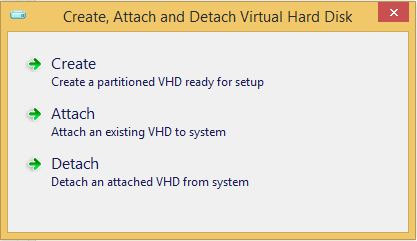
Createを選択
Location: のBrowse..をクリックしてVHDを作成するディレクトリとVHDのファイル名を設定(この場合USBメモリD:の直下にwin.vhdを作成)
Virtual Hard disk formatでDynamically expandingを選択(Fixed sizeでも可とのこと)
OKを押してVHDを作成
Virtual Hard disk sizeの項目でVHDのサイズを設定できる(この場合25GB)、この記事でWindows 8.1 ProでWindows Update終了後のVHDの使用容量を確認した。
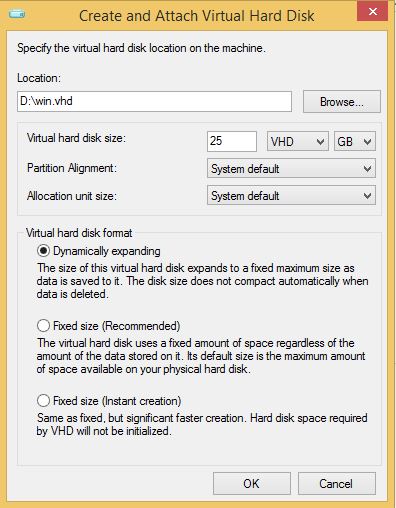
VHDを作成し終わると最初の画面に戻り3番目のSelect location of the Installation driveのところにマウントされたVHDのドライブレター(この場合Y:)が入る。
一番上のSelect location of Windows installation filesのところで用意しておいたInstall.wimを選択する。
2番目のSelect locationof the Boot driveはUSBメモリ(この場合D:)を選択。
OptionsのEdition: でインストールしたいWindowsのバージョンを選択(この場合Windows 8.1 Pro、通常版の時はWindows 8.1を選択)
SetupでWindowsがインストール用データが展開される。
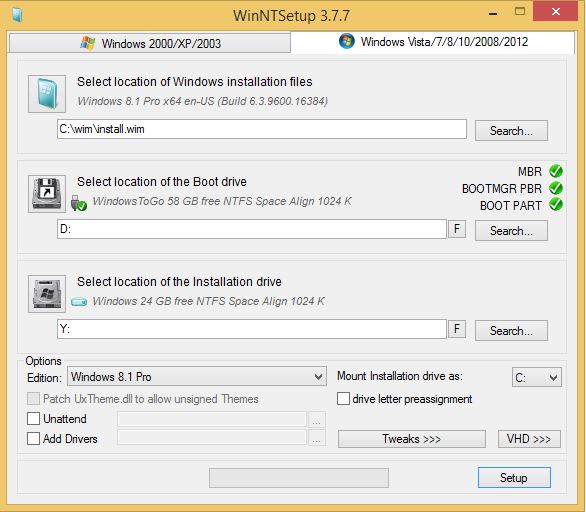
Step 4:Boot Campドライバをコピーしておく
準備したUSBメモリはエクスプローラで開けるので適当なフォルダ(自分はD:\直下)に解凍したBoot Camp用ドライバをコピーする。
Step 5:USBメモリからブートしてWindowsをインストールする
Macの場合Optionキーを押しながら起動してEFI Bootを選択する
その他のWindowsPCの場合BIOSなどでUSBメモリから起動できるように設定して起動
以降は通常のWindowsインストール通り
※インストール中の再起動は毎回USBメモリからの起動することに注意
次の記事でUSBメモリで起動したWindows 8.1をレビューする。
USBメモリにWindows 8.1をインストールしたい!
外付けHDDへのWindows 8.1インストールはできることが分かったので(以前の記事)当初から期待していたUSBメモリへのwindows 8.1インストールに挑戦してみた。
結果は失敗、あきらめました
追記)できました!(2015-08-09)手順はこの記事で
今回、用意したのはSanDiskの USB Flash Drive Extreme USB3.0対応 64GB

Crystal Disk Markで計測すると外付けHDDの倍の速度、内蔵SSDの2/5の速度といった感じ。
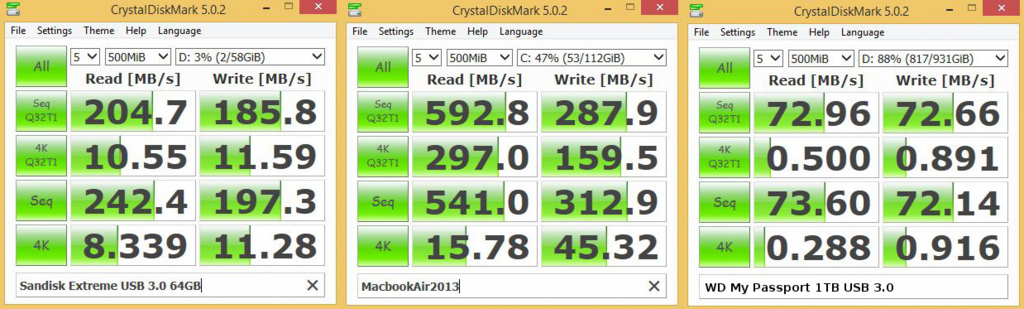
ランダム(4K Q32TI)での読み書きが内蔵SSDの方が圧倒的に早いのを除けば結構いける?
外付けHDDの時と同じ手順で作業すると、、、

この操作はリムーバブルメディアではできないといわれます。
volumeを見てみると、
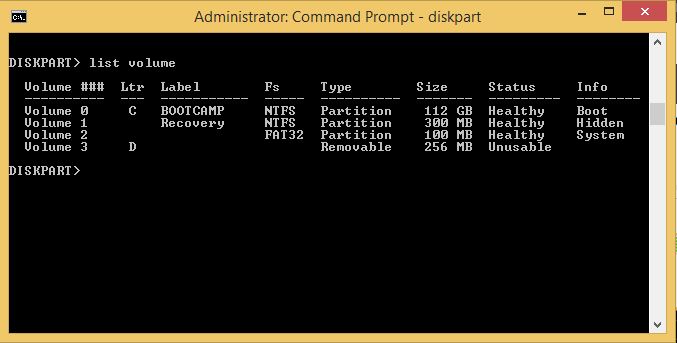
先ほど作成したパーティションはTypeがRemovableになっています。
調べてみると、USBメモリなどはWindowsではリムーバブルメディアとして認識され1つのパーティションしか扱えないようです。
試しに、Windowsインストール用のUSBメディアのリカバリから同じ操作をしてみましたが結果は同じでした。
Googleってみると、次の情報が、
How to Run a Portable Version of Windows from a USB Drive
読んでみると、結局パーティションの切り方を説明せずにブート用とインストール用の2つのパーティションを使うと書いてある、、、おい
しきりに、フラッシュドライブは遅いからハードディスクがいいと進めていると思ったら、、、
終了、、、あきらめました
撃沈したUSBメモリにはOSXをインストールするしかないのか、とほほ(涙
追記1)下記の情報ではできるような
Windows 8.1 To Go on Fixed or Removable-type USB drives (VHD)
リムーバブルメディアではUEFIで起動は不可能だが、MBRでなら可能と言っている。WinNTSetupを使ってVHD(たぶんVirtual Hard Drive)を用意するところで自分の環境ではエラーが出て作業できなかった。
追記2)USBメモリをremovableからfixed diskにするファームウェアとかあるかな、と思い "sandisk extreme usb 3.0 fixed disk" でGoogleとそのものズバリのスレッドがSandiskのフォーラムにあった。
結局、メディアタイプを変更するファームウェアはないのですが、スレッドが伸びているので最近のコメントから辿って見ると、、、
Windows 8.1をUSBメモリにインストールする方法がありました! 2015-04-08(フォーラムの表記は04-08-2015)のSvenEVさんコメントで手順を説明しています。
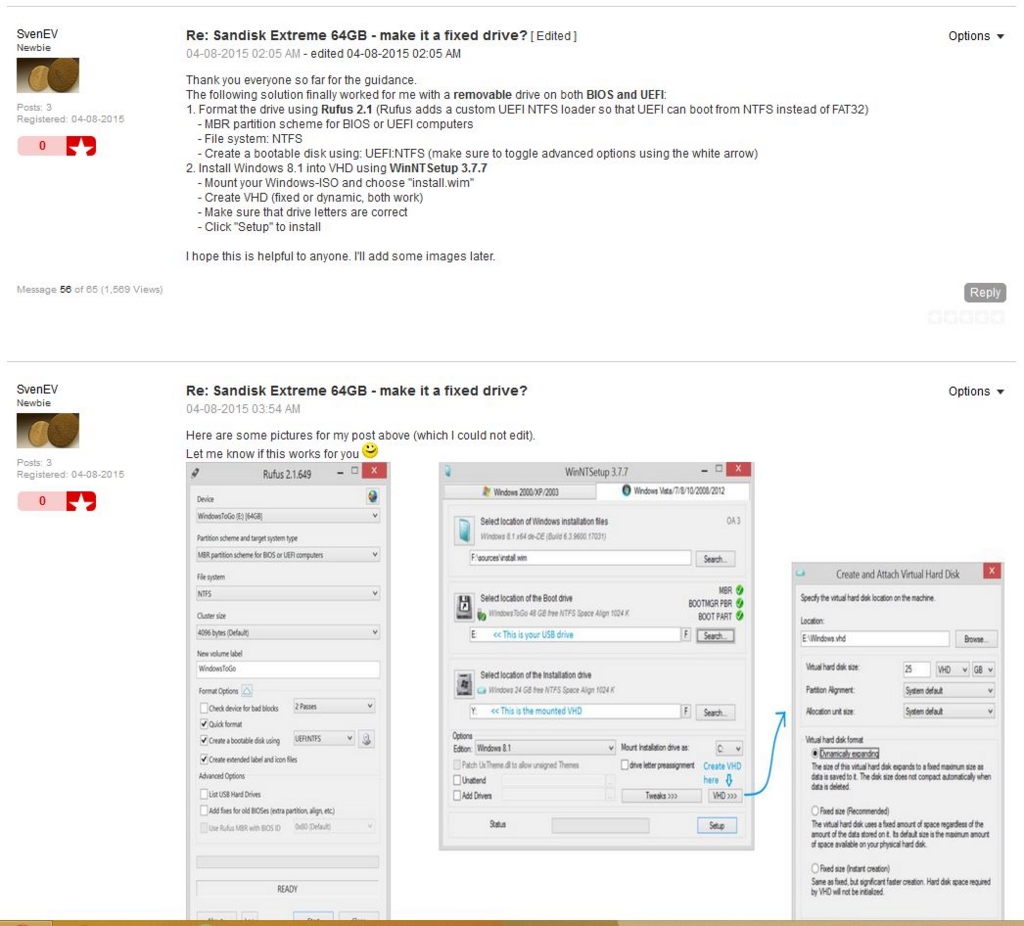
そして、、、Windows 8.1をUSBメモリにインストールできました!!

次の記事で手順を書きます。
管理者権限でコマンドプロンプトを起動する方法
MacBook AirでUSB接続の外付けHDDにWindows 8.1をインストールする
この方法は、Mac以外のWindowsPCにも適用できるはずです。
(Boot Campドライバは手元のPC用のドライバと読み替えてください)
2015-08-04現在
MacBook Air (mid 2013)にUSB3.0で接続した外付けHDDにWindows 8.1をインストールしたので備忘録。参考にした情報や経緯はこの記事

メリットとデメリット
必要なもの
インストールメディアのSourcesディレクトリにあるインストールイメージ(Install.wimファイル)が必要。
Install.esdでは不可 Install.esdでも出来ました
(Windows 10 Upgrade用に作成したインストール用USBメモリの中身はInstall.esdだった)
- Boot Camp用ドライバ
今回使用したもの
- MacBook Air (11inch,mid 2013) SSD128GB 日本語キーボード
※現在、SSDをフルに使ってWindows 8.1(英語版)のみで使用中
- WD My Passport 1TB USB 3.0 で接続
- Windows 8.1 Professional 64-bit (English) iso (en_windows_8_1_x64_dvd_2707217.iso ※MSDNからDownloadしたものInstall.wimあり)
Step 1: インストールイメージをWindows端末に保存する
インストールメディアのSourcesディレクトリにあるインストールイメージ(Install.wimまたはInstall.esd)を C:\wim\ にコピーしておく。
Step 2: 外付けHDDを準備する
コマンドプロンプトを管理者権限で開き、
(Windows 8.1の場合左下のWindowsマークを右クリックで「コマンドプロンプト(管理者)」を選択)
※その他のWindowsでは管理者権限でコマンドプロンプトを起動する方法のまとめへのリンク参照
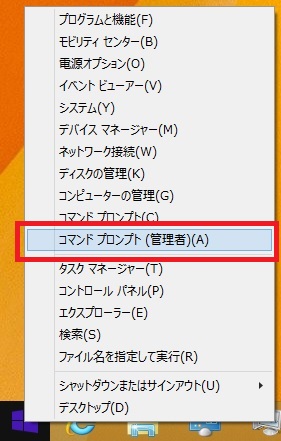
Diskpartを起動します。
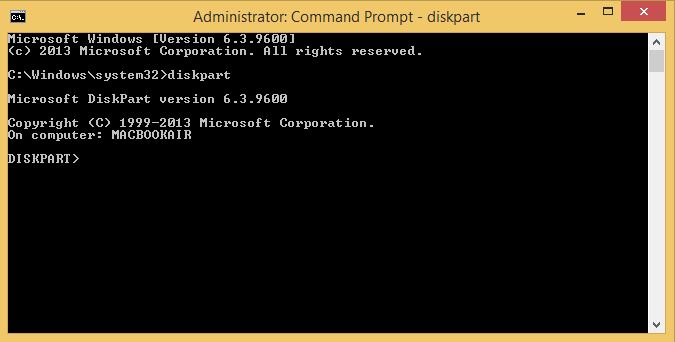
以下、Diskpartで実行するコマンドは、mac野郎なのかさんの手順とほぼ同じです。
ディスク選択を間違えないように十分注意してください。
まず、ディスク番号を確認
DISKPART> list disk
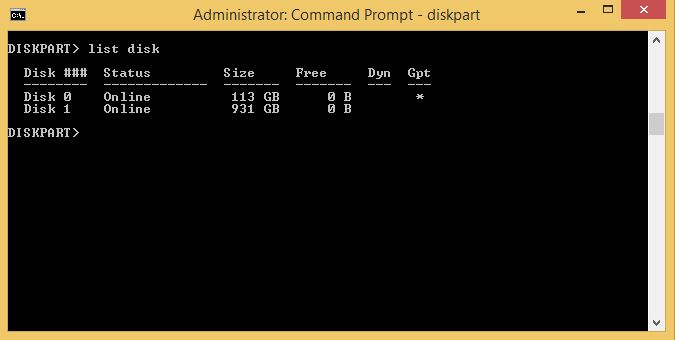
この場合外付けHDDはDisk 1、サイズで確認できると思います。
ディスク選択を間違えないように十分注意してください。
外付けHDDを選択
DISKPART> select disk 1 (上で確認したディスク番号を指定)
DISKPART> list disk
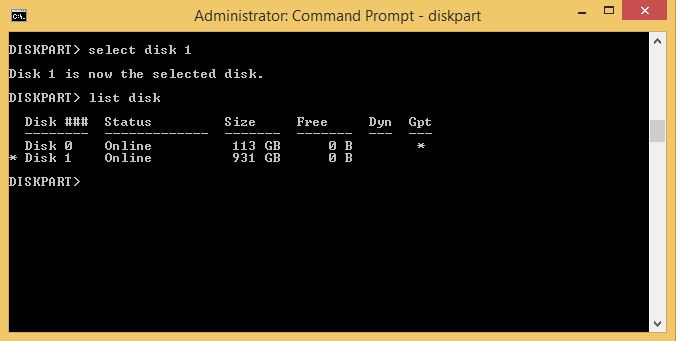
Disk 1が選択されている(アスタリスク*が左にある)ことを確認
ディスク選択を間違えないように十分注意してください。この場合、間違ってDisk 0を選択してしまうと今使っているWindows環境が消去される恐れがあります。
外付けHDDを初期化してパーティションテーブルをUEFI用のGPTにする。
DISKPART> clean
DISKPART> convert gpt
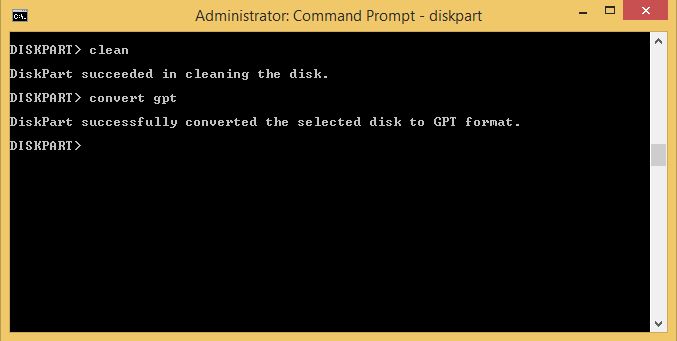
(今回はUEFI起動用のパーティション256MBと残りすべての2つのパーティションを作成)
DISKPART> create partition efi size=256
DISKPART> format fs=fat32 quick label="EFI"
DISKPART> assign letter=S
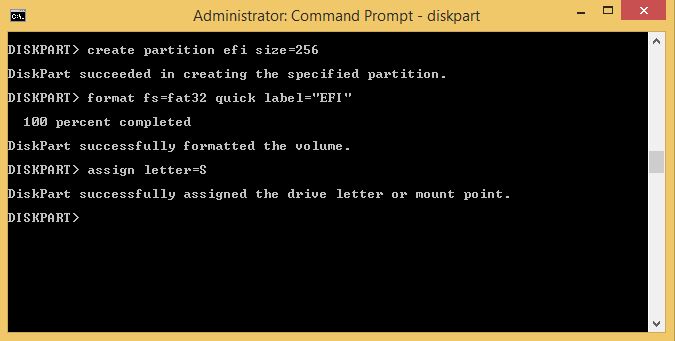
Windowsをインストールするパーティションを作成
DISKPART> create partition primary
DISKPART> format fs=ntfs quick label = "Windows"
DISKPART> assign letter=I
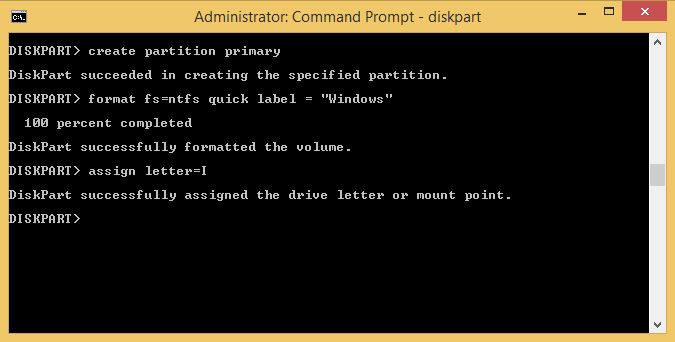
結果を確認
DISKPART> list volume
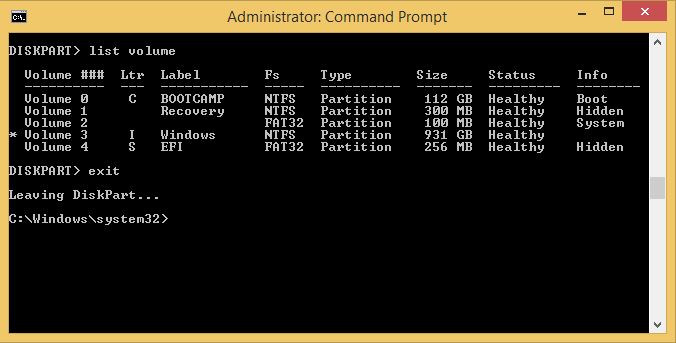
exitでDiskpartを終了する。
Step 3: 外付けHDDのパーティションにインストールイメージを適用する
インストールイメージの情報を確認する
※Step 1でインストールイメージをC:\wimにコピーしてある
> dism /get-wiminfo /wimfile:C:\wim\Install.wim
上でDiskpartを終了してない場合、DiskpartのHelpが表示されます。
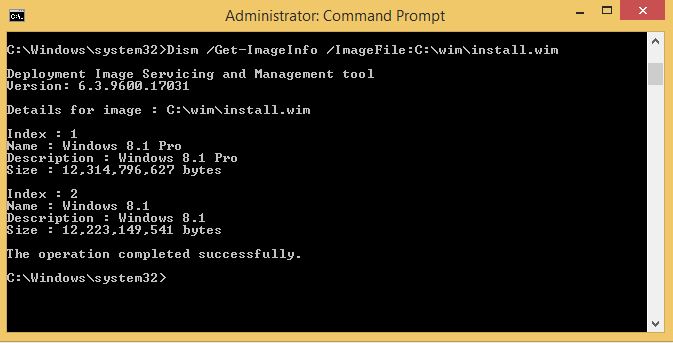
※スクリーンショットではコマンドが /Get-ImageInfo になっているが /get-wiminfo を推奨 (/Get-ImageInfo はesdファイルでは使えない)
この場合、Index:1はWindows 8.1 Pro、Index:2はWindows 8.1(通常版)と確認できる。
用意したインストールイメージがInstall.esdの場合
> dism /get-wiminfo /wimfile:C:\wim\install.esd
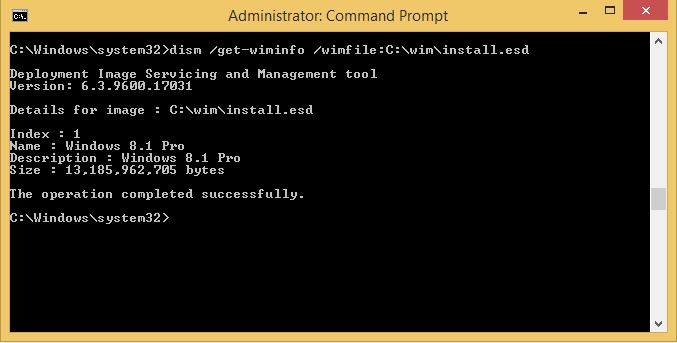
Windows 8.1 用のインストール メディアを作成するで入手できるesdファイルは作成時にWindowsのバージョンを選択するのでIndex: は一つだけになっている。
インストールイメージを適用する
> dism /apply-image /imagefile:C:\wim\Install.wim /index:1 /applydir:I:\
index: の番号は上で確認したインデックス番号を使う。
用意したインストールイメージがInstall.esdの場合
> dism /apply-image /imagefile:C:\wim\Install.esd /index:1 /applydir:I:\
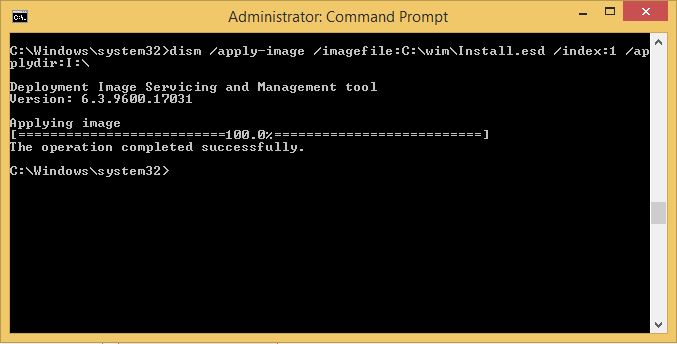
インストール用のファイルを展開しているので時間がかかります。
※Windows 7では エラー:87、apply-image は不明なオプションです。 と、表示されて実行できないようです。解決方法はこちらの情報を参照してください。momo3さんコメントでの情報ありがとうございました。
起動設定をする
> bcdboot i:\Windows /l ja-jp /s s: /f UEFI
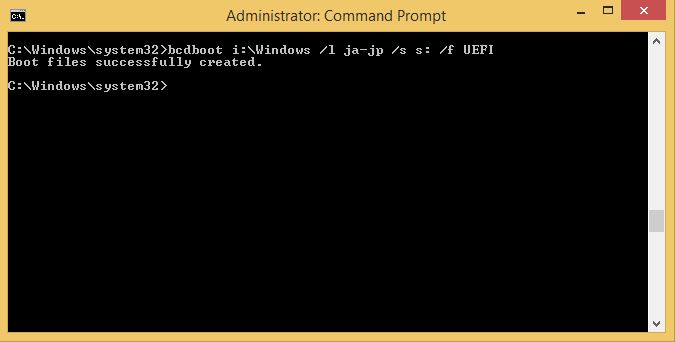
ここで、オプション /l ja-jp は言語設定を日本語にするオプションなので英語のときは
> bcdboot i:\Windows /s s: /f UEFI
exitでコマンドプロンプトを終了する
Step 4: Boot Camp用ドライバをコピーする
Install.wimを展開したI:ドライブはエクスプローラで開けるので適当なフォルダ(自分はI:\直下)に解凍したBoot Camp用ドライバをコピーしておく。
以降、
- 準備の済んだ外付けHDDをMacに接続
- Optionキーを押しながら起動
- EFI Bootを選択
- Windowsをインストール (再起動時に毎回Optionキーを押しながら起動でWindowsを選択が必要)
- Boot Camp用ドライバをインストール
mac野郎なのかさんの手順通りでいけます
なお、毎回Windows起動時にはOptionキーを押しながら起動でEFI Bootを選択する必要があります。
ここまで読んでいただき、ありがとうございます 。
試した結果をコメントに残していただけると筆者は喜びます。
特に、Macの機種などの環境情報は他のユーザーに有益です。
MacBook AirでUSB接続の外付けHDDにWindows 8.1をインストールできる??
2015-08-04現在
MacBook Air (mid 2013)にUSB3.0で接続した外付けHDDにWindows 8.1をインストールしたので備忘録。
この記事は参考にした情報や経緯について、実際の手順は次の記事で

今回使用した物
- MacBook Air (11inch,mid 2013) SSD128GB 日本語キーボード
※現在、SSDをフルに使ってWindows 8.1のみで使用中
- WD My Passport 1TB USB 3.0 で接続
- Windows 8.1 Professional 64-bit (English) iso (en_windows_8_1_x64_dvd_2707217.iso ※MSDNからDownloadしたものinstall.wimあり)
参考にした情報
mac Windows8.1を外付けHDD・SSDにインストール&起動する Part1(2014-06-03)
mac野郎なのかさんの情報、今回一番お世話になりました。
MacでWindowsを外部ストレージにインストール・起動する方法 (2014-05-01)
ぽざうねさんの情報、こちらからほかの情報をたどりました。
Mac: Install Windows 7 or 8 on an external USB3 or Thunderbolt drive without using bootcamp
英語ページ、ぽざうねさんの情報の詳細を確認しました。
mac野郎なのかさんとぽざうねさん及び英語ページの情報の違いは外付けHDDのパーティションテーブルをGPT(UEFI)にするかMBRにするかの違いのようです。
MacBookはUEFIを使っていて、WindowsのMBR用にBoot Campで疑似的にBIOSの代わりをさせるため起動が遅いというのを読んだことがあるので、UEFIでのインストールを選択しました。
(元々、現在使用中の環境はUEFIでインストールしているのでとても起動が早い。実は当モデル以降のMacBookはBoot CampでもUEFIでインストールされると読んだ覚えもあるが、、、)
さておき、当記事とmac野郎なのかさんの情報の違いは外付けHDDの準備をWindows端末で行うかどうかの違いです。
最初は、mac野郎なのかさんの情報通りやってみましたが、
追記)Boot Campアシスタントを使わずに作ったインストール用USBメモリでは「コンピューターを修復する」が選択できる。
- 手元にあったWindows 10 のインストール用USBメモリで起動して作業続行する。
- 英語版のインストール用USBメモリのせいか、初めにJapaneseキーボードを選んでもMacBookの日本語キーボード通りの入力はできない。特にバックスラッシュ(\)が入力できないのは困った。USBメモリを一時的に外して英語キーボートを接続して対応。
- dismコマンドでのInstall.wimの展開でエラーがでる。
あきらめました
改めて、ぽざうねさんの情報ではどうかと読み直してみると、いきなりDISKPARTのところから入っているので参考の英語ページを見ると
Open the command prompt in administrator mode (cmd.exe).
と、ある!!
つまり、Windows上で管理者権限でコマンドプロンプトを使って作業することができる。知らなかったです。
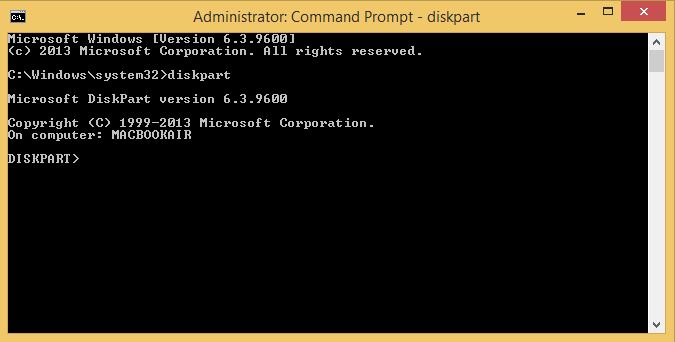
そして、、、できました

長くなってしまったので実際の手順はつづきに